Как настроить фотошоп?
Вопросы Лимит по процентам для займа сотруднику организации
Вопросы Спортивная гимнастика и акробатика для детей: развитие тела и духа
Вопросы ДПК для забора и террасы: преимущества использования и особенности
Вопросы Топ-10 популярных групповых программ: отбор, контроль, мотивация
Вопросы Использование различных снарядов и оборудования в тренировках
Вопросы Приморская таможня конфисковала крупную партию гель-лаков, ввезенных под видом бытовой техники
Вопросы Что такое страх?
Вопросы Окна ПВХ от VEKA: преимущества



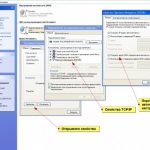



















Рабочее окно Photoshop. Оно будет сопровождать вас в любых начинаниях, поэтому полезно знать, что в нём и как открывается или настраивается.
Я использую английскую версию Photoshop CS4 Portable, поэтому команды, которые я приведу в тексте, вам надо будет перевести, если ваш фотошоп русифицирован. Переводы команд можно найти в интернете.
Обычно при запуске фотошопа всё, что необходимо дизайнеру, уже открыто — панель инструментов, палитра слоёв и прочее. Однако иногда необходимо настроить так, как надо.
1. Палитра слоёв (Layers) включается и выключается нажатием клавиши F7.
2. Чтобы отключить Paths и Channels в палитре слоёв, нажимайте на вкладки правой кнопкой мыши и выбирайте Close. Вернуть их можно будет нажатием на Window и выбором нужного параметра.
3. Палитра цветов (Colors) включается после нажатия кнопки Window в верхнем меню и выбора соответствующей надписи — просто поставьте галочку. Так же можно включить панель инструментов (справа), навигатор, который позволяет изменять масштаб, историю.»
4. Навигатор можно включить иным способом. Нажмите F8 и в рабочем месте Photoshop появится табличка с информацией. Взгляните на верх таблички — там можно выбрать одну из трёх вкладок — навигатор, гистограмма, инфо. Выберите навигатор.
5. Линейки внутри документа создаются сочетанием Ctrl+R или View -gt; Rulers, где вам надо поставить галочку.
6. Синие направляющие (чтобы, например, выпрямить заваленный горизонт на фото) включатся с помощью View -gt; New Guide. В следующем окошке выберите расположение (горизонтально или вертикально) и выберите отступ.
7. Кроме этого в моей специфической версии Photoshop настройки можно совершить, открыв Prefences: Edit -gt; Preferences -gt; General. Настройки вступают в действие после перезагрузки.
«
8. Сочетания горячих клавиш, связанных с действиями фотошопа, просмотрите, нажав Alt+Shift+Ctrl+K.»
Рабочее окно Photoshop. Оно будет сопровождать вас в любых начинаниях, поэтому полезно знать, что в нём и как открывается или настраивается.
Я использую английскую версию Photoshop CS4 Portable, поэтому команды, которые я приведу в тексте, вам надо будет перевести, если ваш фотошоп русифицирован. Переводы команд можно найти в интернете.
Обычно при запуске фотошопа всё, что необходимо дизайнеру, уже открыто — панель инструментов, палитра слоёв и прочее. Однако иногда необходимо настроить так, как надо.
1. Палитра слоёв (Layers) включается и выключается нажатием клавиши F7.
2. Чтобы отключить Paths и Channels в палитре слоёв, нажимайте на вкладки правой кнопкой мыши и выбирайте Close. Вернуть их можно будет нажатием на Window и выбором нужного параметра.
3. Палитра цветов (Colors) включается после нажатия кнопки Window в верхнем меню и выбора соответствующей надписи — просто поставьте галочку. Так же можно включить панель инструментов (справа), навигатор, который позволяет изменять масштаб, историю.»
4. Навигатор можно включить иным способом. Нажмите F8 и в рабочем месте Photoshop появится табличка с информацией. Взгляните на верх таблички — там можно выбрать одну из трёх вкладок — навигатор, гистограмма, инфо. Выберите навигатор.
5. Линейки внутри документа создаются сочетанием Ctrl+R или View -gt; Rulers, где вам надо поставить галочку.
6. Синие направляющие (чтобы, например, выпрямить заваленный горизонт на фото) включатся с помощью View -gt; New Guide. В следующем окошке выберите расположение (горизонтально или вертикально) и выберите отступ.
7. Кроме этого в моей специфической версии Photoshop настройки можно совершить, открыв Prefences: Edit -gt; Preferences -gt; General. Настройки вступают в действие после перезагрузки.
«
8. Сочетания горячих клавиш, связанных с действиями фотошопа, просмотрите, нажав Alt+Shift+Ctrl+K.»